Aktivität 6: Optimieren der Einrichtung, Lösen und Überprüfen der Ergebnisse
Bei dieser Aktivität erzeugen Sie die Kontakte und optimieren dann die Kontaktbedingungen, um die Analysezeit zu verkürzen. Sie möchten eine ausreichende Reibung im Kontakt, sodass die Walze die Stahlplatte zieht, nachdem sich der Schubblock nicht mehr bewegt.
Der Kontakt wird anfangs zwischen allen Körpern erzeugt. Um die Analysezeit zu verkürzen, können Sie unwahrscheinliche Kontakte, wie in diesem Fall Selbstkontakt, unterdrücken. Da der Schubblock und die Walze sich nie berühren, unterdrücken Sie auch dieses Kontaktpaar. Wenn Sie die Einrichtung optimiert haben, lösen Sie die Analyse, und überprüfen Sie die Ergebnisse.
Bei dieser Aktivität führen Sie folgende Aufgaben aus:
- Erzeugen von Kontakten mit ausreichender Reibung, um die Stahlplatte unter die Walze zu schieben
- Überprüfen der Kontaktbedingungen und Unterdrücken derjenigen Bedingungen, die in dieser Analyse wahrscheinlich nicht vorkommen, um die Lösungszeit zu verkürzen
- Überprüfen der Vorüberprüfung der Einrichtung, um sicherzustellen, dass die Analyse gelöst werden kann.
- Lösen der Analyse
- Überprüfen der Ergebnisse
Voraussetzungen
- Aktivität 5 ist abgeschlossen.
Schritte
Erstellen Sie den Kontakt zwischen allen Körpern mit einem Vorgabereibungskoeffizienten von 0.3.
- Klicken Sie auf
 (Arbeitsbereich Simulation > Registerkarte Setup > Gruppe Kontakte > Globale Kontakte), um das Dialogfeld Globale Kontakte zu öffnen.
(Arbeitsbereich Simulation > Registerkarte Setup > Gruppe Kontakte > Globale Kontakte), um das Dialogfeld Globale Kontakte zu öffnen. - Legen Sie im Dialogfeld Globale Kontakte den Vorgabereibungskoeffizienten auf 0.3 fest.
- Klicken Sie auf Erzeugen, um das Dialogfeld zu schließen und die Kontakte zu generieren.
- Klicken Sie auf
Unterdrücken Sie Selbstkontakte und den Kontakt zwischen dem Schubblock und der Walze.
Bewegen Sie im Browser den Mauszeiger über
 Kontakte. Klicken Sie dann auf
Kontakte. Klicken Sie dann auf  Bearbeiten, um das Dialogfeld Kontaktmanager für Ereignissimulation zu öffnen. Daraufhin wird eine Matrix aller Kontaktpaare zwischen allen Körpern im Modell angezeigt.
Bearbeiten, um das Dialogfeld Kontaktmanager für Ereignissimulation zu öffnen. Daraufhin wird eine Matrix aller Kontaktpaare zwischen allen Körpern im Modell angezeigt. Anmerkung: Dieses Modell enthält drei Körper, sodass die Matrix 3x3 lautet. Da die Beziehungen symmetrisch sind, können die Zellen in der oberen Hälfte der Matrix nicht ausgewählt werden.
Anmerkung: Dieses Modell enthält drei Körper, sodass die Matrix 3x3 lautet. Da die Beziehungen symmetrisch sind, können die Zellen in der oberen Hälfte der Matrix nicht ausgewählt werden.Klicken Sie auf
 Alle Selbstkontakte unterdrücken.
Alle Selbstkontakte unterdrücken.Beachten Sie, dass eine Linie durch die einzelnen diagonalen Kontakte gezeichnet wird, die Selbstkontakte darstellen.
Klicken Sie auf die übrigen drei Zellen, um im Ansichtsbereich die Körper hervorzuheben, die jeder Kontakt darstellt. Klicken Sie dann für den Kontakt, der den Schubblock und die Walze darstellt, mit der rechten Maustaste in die Zelle, und klicken Sie auf Kontakt unterdrücken.
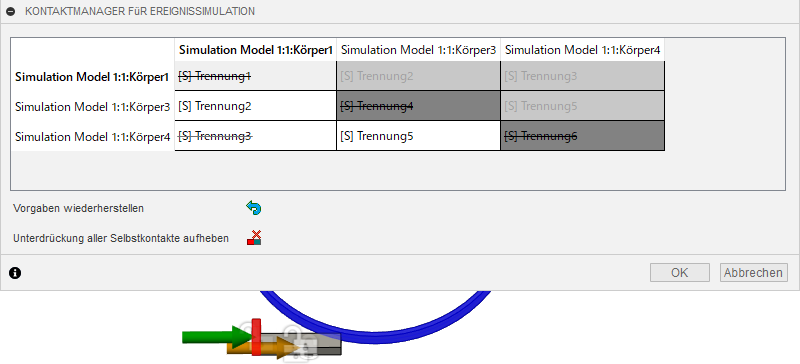
Klicken Sie auf OK, um das Dialogfeld Kontaktmanager für Ereignissimulation zu schließen und die ausgewählten Kontaktpaare zu unterdrücken.
Überprüfen Sie den Vorüberprüfungsstatus, und stellen Sie fest, ob die Analyse ausgeführt werden kann.
Klicken Sie auf
 (Arbeitsbereich Simulation > Registerkarte Setup > Gruppe Lösen > Vorüberprüfung), um das Dialogfeld Vorüberprüfung zu öffnen.
(Arbeitsbereich Simulation > Registerkarte Setup > Gruppe Lösen > Vorüberprüfung), um das Dialogfeld Vorüberprüfung zu öffnen.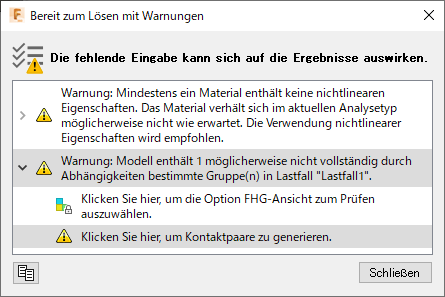
Die Fusion-Simulation unterstützt mehrere implizite Simulationsstudientypen, die die vollständige Abhängigkeit des Modells erfordern. Das heißt, alle Teile des Modells müssen abhängig sein, sodass es keine starren Modi gibt. Die Ereignissimulation ist eine explizite Technik, die Starrkörpermodi zulässt, und die Art der Kontaktabhängigkeiten zwischen Bauteilen schränkt in der Regel diese Modi ein. In diesem Modell weist die Stahlplatte einen Satz von Begrenzungsbedingungen auf, der eine freie Bewegung in X-Richtung zulässt. Allerdings machen der Kontakt zwischen der Stahlplatte und der Walze und der Kontakt zwischen dem Schubblock und der Stahlplatte diesen Starrkörpermodus vollständig abhängig.
Anmerkung: Diese Probleme haben keine Auswirkungen auf eine explizite Formulierung in der Ereignissimulation. Sie können sie daher ignorieren und die Analyse lösen.Klicken Sie auf Schließen, um das Dialogfeld Vorüberprüfung zu schließen.
Lösen Sie die Analyse.
Klicken Sie auf
 (Arbeitsbereich Simulation > Registerkarte Setup > Gruppe Lösen > Lösen), um das Dialogfeld Lösen zu öffnen.
(Arbeitsbereich Simulation > Registerkarte Setup > Gruppe Lösen > Lösen), um das Dialogfeld Lösen zu öffnen.Vergewissern Sie sich, dass die Studie ausgewählt ist, und klicken Sie dann auf 1 Studie auflösen.
Wenn die Analyse abgeschlossen ist, klicken Sie auf Schließen, um das Dialogfeld Job-Status zu schließen.
Überprüfen Sie die Dehnungsergebnisse.
Aktivität 6 - Zusammenfassung
Schritte bei dieser Aktivität
- Erzeugen von Kontaktpaaren
- Überprüfen der Kontaktbedingungen und Unterdrücken derjenigen Bedingungen, die in dieser Analyse wahrscheinlich nicht vorkommen
- Überprüfen der Vorüberprüfung der Einrichtung, um sicherzustellen, dass die Analyse gelöst werden kann.
- Lösen der Analyse
- Überprüfen der Ergebnisse.